随着技术的不断发展,许多电脑用户都转向了更高版本的操作系统,但对于一些老旧的电脑设备来说,WindowsXP仍然是最稳定和兼容性最好的选择。本文将详细介绍如何使用U盘来安装WindowsXP系统,让你轻松搞定电脑重装。

一:准备工作
在开始安装之前,确保你已经备份了所有重要的文件和数据,并确保你拥有一个可用的U盘和WindowsXP系统安装文件。
二:准备U盘
插入U盘到电脑上,并确保U盘中没有任何重要的文件。打开“我的电脑”,找到U盘并右键点击,选择“格式化”选项。
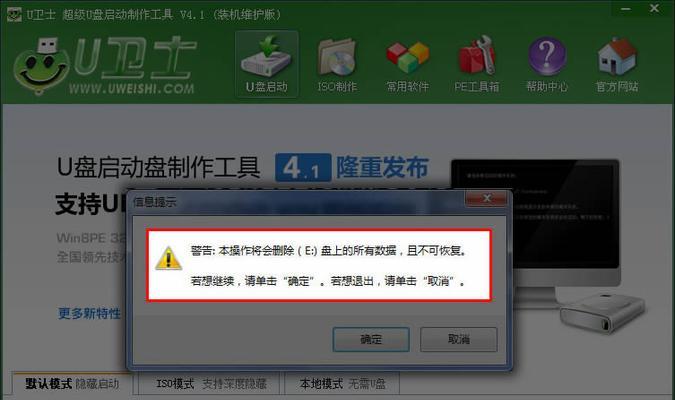
三:准备启动文件
接下来,你需要下载并安装一个名为“WinToFlash”的软件。通过这个软件,你可以将WindowsXP系统安装文件转移到U盘中,并使其成为一个可引导的启动盘。
四:创建启动盘
打开“WinToFlash”软件后,按照提示进行操作。选择“WindowsSetupTransferWizard”,然后选择WindowsXP系统安装文件所在的路径。接下来,选择你的U盘作为目标位置。
五:启动盘制作完成
在“WinToFlash”软件完成文件复制和转移后,你的U盘将变成一个可以用于启动和安装WindowsXP系统的启动盘。现在你可以关闭软件并拔出U盘。

六:重启电脑
将U盘插入需要安装WindowsXP系统的电脑,并重新启动电脑。确保在BIOS设置中将引导顺序设置为从U盘启动。
七:进入安装界面
当电脑重新启动时,它将自动从U盘启动,并进入WindowsXP系统安装界面。在这个界面上,你可以按照提示进行设置和安装。
八:选择分区
在安装界面中,选择适当的硬盘分区来安装WindowsXP系统。你可以选择现有分区进行安装,也可以创建新的分区。
九:安装过程
开始安装后,系统将自动复制所有必需的文件,并在接下来的几分钟内完成安装。你需要耐心等待,直到安装进度条完成。
十:系统设置
安装完成后,系统将要求你进行一些基本的设置,例如选择语言、时区和计算机名称等。按照提示进行设置并等待系统完成配置。
十一:驱动安装
一旦系统设置完成,你需要安装电脑的驱动程序,以确保所有硬件设备都能正常工作。使用随机附带的驱动光盘或下载最新的驱动程序进行安装。
十二:更新系统
安装完驱动程序后,你需要连接到互联网,并下载并安装WindowsXP系统的所有更新补丁和安全性更新,以确保系统的稳定性和安全性。
十三:安装常用软件
一旦系统更新完成,你可以开始安装一些常用的软件,如浏览器、办公套件、媒体播放器等。确保从官方网站下载软件,并及时更新。
十四:恢复数据和设置
在安装好系统和常用软件之后,你可以将之前备份的文件和数据恢复到电脑中,并进行一些个性化设置,如桌面背景、主题等。
十五:
通过使用U盘安装WindowsXP系统,你可以快速、简便地完成电脑重装。记住在安装前备份重要文件,按照步骤进行操作,并及时更新系统和软件,以保持电脑的安全性和稳定性。
通过本文所述的步骤,你可以轻松使用U盘来安装WindowsXP系统。这种方法简便快捷,适用于那些需要重装老旧电脑的用户。快来尝试吧!


